Идея создания этого гайда пришла мне в голову после многочисленных однообразных ответов на однообразные же вопросы о том, как выполнить те или иные элементарные, но в то же время необходимые действия в Steam-клиенте. Но обо всём по порядку.
Самое первое, что протребуется после установки и запуска
Steam - это, пожалуй, настройка самого клиента. Давайте посмотрим что можно "подкрутить", а для этого откроем меню
Steam:

Жмем соответствующий пункт меню чтобы вызвать блок
Настройки.
Первая вкладка
АККАУНТ:

позволит нам управлять аккаунтом. Здесь можно посмотреть статус VAC, управлять системой защиты аккаунта "Steam Guard", изменить пароль, адрес e-mail, сменить пользователя (для случая когда у нас более одного аккаунта). Также имеется возможность сохранять анонимность входа на свой аккаунт с разных ПК, для чего необходимо отметить чекбокс
Не сохранять данные аккаунта на этом компьютере.
Вкладка
ДРУЗЬЯ:

дает возможность сменить игровой ник, аватар, произвести настройки уведомлений и звуков, а также войти в сообщество Steam (Steam Community).
Вкладка
ИНТЕРФЕЙС:

позволяет выбрать язык клиента, предпочтительное окно, скины, автозапуск при старте Windows, получение мгновенных сообщений о дополнениях ли изменениях для игр, а также настроить элементы меню:

Вкладка
В ИГРЕ:

дает возможность выбрать горячую клавишу либо их сочетание для активации оверлея (чата, коммьюнити и т.п.), сохранения скриншота (в том числе место сохранения) и доступа к клиенту Steam в игре. Также имеется возможность сохранения несжатой копии скриншота на ПК.
Вкладка
ЗАГРУЗКА + СLOUD:

позволяет выбрать подходящую скорость интернет-соединения, регион для загрузки контента, а также установить скорость загрузки контента величиной, выбранной из предлагаемого списка.
Кнопка
Папки библиотеки Steam:

позволяет управлять папками с играми Steam, расположенными на нескольких дисках.
Вкладка
СLOUD:

позволяет активировать скриншот-менеджер при выходе из игры, а также управлять синхронизацией со
Steam Сloud.
И, наконец, вкладка
ГОЛОС:

предоставляет возможность выбрать звуковое устройство ввода, настроить параметры микрофона и управление голосовым чатом.
Возможности Steam на этом не исчерпываются, а предоставляют нам дополнительные бонусы, например, в виде резервного копирования игр. Для этого выбираем пункт меню
Steam с названием
Резервное копирование и восстановление игр...:

Жмём, появится мастер:

Жмём кнопку
ДАЛЕЕ> - предлагается выбор объекта для бэкапа:

Отмечаем чекбокс напротив интересующей игры и снова жмём кнопку
ДАЛЕЕ>:

Здесь предлагается выбрать директорию для сохранения бэкапа. Я советую не соглашаться с предлагаемой по умолчанию, а выбрать её самостоятельно нажатием кнопки
ОБЗОР....
После её нажатия появится некий проводник:

Создадим папку вне директории Steam и продолжим действия по организации бэкапа следуя подсказкам мастера.
Ещё одним бонусом является возможность проверки наличия
новой версии драйвера видеокарты, которая предоставляется соответствующим пунктом того же меню (см. выше).
Чтобы попасть в свойства игры выделяем нужную игру в
БИБЛИОТЕКЕ Steam м кликом ПКМ вызываем контекстное меню, в котором выбираем
Свойства:

Вкладка
ОБЩИЕ:

позволяет настроить управление сообществом Steam в игре, создать ярлык игры на рабочем столе, а также настроить параметры запуска игры (аналог командной строки "Объект" в ярлыке приложения).
Вкладка
ОБНОВЛЕНИЯ:

дает возможность активировать автоматическое обновление игры при его наличии. Также позволяет включить синхронизацию со
Steam Сloud для выбранной игры.
Вкладка
ЛОКАЛЬНЫЕ ФАЙЛЫ:

позволяет задействовать такие важные механизмы обслуживания, как создание резервной копии:

проверку целостности кэша:


и его дефрагментацию:

а также деинсталляцию игры.
Вкладка
ЯЗЫК:

дает возможность поменять локализацию выбранной игры. Но имейте ввиду, что после смены локализации Steam удалит прежнюю безвозвратно и без каких-либо предупреждений, поэтому если предполагается возврат к предыдущему языку, следует сделать резервную копию игры (см. выше).
Вкладка
КОНТЕНТ:

позволяет управлять доступным для данной игры контентом.
P.S. Ко всему прочему, после патча от 4.12.2012 Steam позволяет выбирать при инсталляции игры директорию, куда она будет установлена:
Т.е. в принципе игры теперь можно ставить на любой диск и в любую директорию, даже отличную от Steam :)
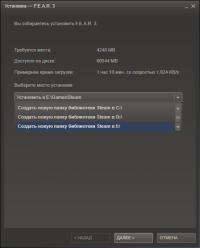
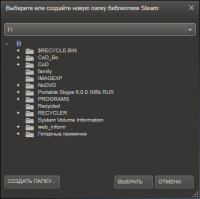
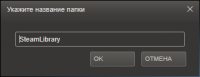

 2 марта 2011 - 22:15 / #2
2 марта 2011 - 22:15 / #2 25 апреля 2011 - 14:23 / #4
25 апреля 2011 - 14:23 / #4



























